Цей урок створений з використанням Blender версії 2.48. Тут знаходиться версія даного уроку для версііBlender v2.40
У цьому уроці буде розглянуто створення хутра, або дуже велика кількість відносно короткого волосся покривають тіло. Ми використовуємо для цього частинки і обговоримо кілька питань:
- Як змінювати довжину і ширину (товщину) волосся?
- Як визначити місце росту волосся?
- Як задати їм колір?
- Як надати ефектність?
Система частинок в Blender дуже складна, щоб бути розкритою в одному уроці. Результати отримані в фіналі даного уроку можуть бути досягнуті і іншими способами.
Емітер (emitter) - той об'єкт, який породжує частки
• Під час використання Blender.
• Видаліть куб. (Урок створений із застосуванням початкової вихідної сценою Blender)
• Додайте об'єкт UVSphere, для цього натисніть пробіл, Add-> Mesh-> UVSphere (рис. 1). Це буде наш еміттер.
рис.1
• Натисніть кнопку Particle (частки) при обраної кнопці Object (об'єкт), гаряча клавіша - F7 (рис. 2).
• Натисніть Add New (додати нову).
• Перейменуйте отриману систему частинок для зручності в «Fur» (Хутро).
• Виберіть тип системи частинок Hair (Волосся) в випадаючому меню нижче.
Система частинок типу Hair має кілька особливостей, найважливіша це те, що часткам-волоссю можна задавати положення вручну, причісувати. Для частинок-волосся можна використовувати всі ті ж самі симулятори фізичного впливу, що і для простих частинок. Частинки-волосся являють собою шлях проробляється часткою протягом свого життя. Для скорочення часу прорахунку можна регулювати кількість контрольних точок, між якими будуть намальовані лінії сегментів (поле введення Segments в групі Basic на панелі Particle System).
Для зображення хутра необхідно дуже багато частинок, близько 1000000. Але працювати з такою кількістю в вікні редагування просто не реально (від перекладача: пробував сам, дана кількість відображається, але промальовування відбувається із затримками). Тому для зручності будемо використовувати меншу кількість керуючих частинок і породжувати від них так званих «дітей» (Children). Частинки «діти» запозичують положення і орієнтацію керуючої частки «батька». Кількість частинок «батьків» має бути мінімально достатнім для того щоб управляти розподілом волосся. Ми будемо також використовувати для оптимізації невелике значення контрольних точок сегментів (Segments), для короткої шерсті значення в 3 одиниці цілком достатньо.
• Встановіть Amount (кількість) в 1000.
• Встановіть Segments (кількість сегментів) в 3.
• У Emit from (що випускаються з):
o Натиснути Random (випадково), Faсes (полігони).
o Натиснути Even, вибрати Random (випадково).
Дані параметри створять гарний рівномірний розподіл волосся.
Відростити саме волосся. Запам'ятайте, що волосся це шлях частинки:
• У Initial Velocity (початкова швидкість) встановити Set Normal (швидкість паралельно нормалі полігону) на 0.05, Random (розкид вектора швидкостей від паралельності до нормалі випромінює полігону) на 0.005.
Тут немає нічого страшного: волосся росте в напрямку полігонних нормалей. Довжина і напрям трохи варіюються (рис. 3).
Тип візуалізації на панелі Visualization для обраного типу частинок Hair (волосся) автоматично змінюється на Path (шлях). Якщо його змінити пропадуть лінії зображують шляху частинок (рис. 4).
• Натисніть Emitter (емітер) на панелі Visualization, при цьому об'єкт, що випромінює частинки теж буде відображатися на фінальній зображенні.
• Активізуйте Strand Render (рендер волосинок).
Strand Render прораховує волосся набагато швидше, ніж звичайний рендер. Даний спосіб допоможе при нестачі оперативної пам'яті. Але йому притаманні такі недоліки:
- Волосся відрендерені за допомогою Strand Render не беруть участі в прорахунку трасуванням променя (raytracing), відповідно їх не буде видно в відображеннях і від них не буде raytrace-тіней. Для виходу з даної ситуації для відображень можна використовувати заздалегідь прораховані карту оточення (environment mapping), і джерела світла типу Spot (Пляма) з буферними тінями для отримання тіней від волосся.
- Якщо волосся дуже товсті (більш ніж 1 одиниця Blender), форма волосинок може бути спотворена.
• Активізуйте на панелі Children from Faces ( «діти» від полігонів).
• Amount (кількість): 5 Це - кількість частинок, видимих в тривимірному вікні для кожного волоска «батька». Для прискорення промальовування має бути низьким.
• Render Amount (кількість при рендеринге): 50 це кількість волосся відображаються на рендер для кожного волоска «батька».
• Rough 2: 0.1 Випадкова зміна положення частинок щодо шляху. Изминения даного параметра можна отримувати вигнуті волосинки.
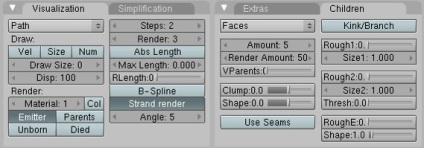
рис.4
Частинки батьки за замовчуванням не Рендер, всього вийшло 50000 волосинок, які Рендер на моєму старому комп'ютері за 6 секунд. При встановленні значення Render Amount на 1000 «дітей», ми отримаємо 1000000 частинок, що вимагає приблизно 1 Гбайт оперативної пам'яті і прораховується за 1:42 хвилини. Якщо Ви вибираєте Strand Render з Children from Faces, Ви можете також використовувати опцію Child simplification (спрощення), яке скоротить кількість частинок на об'єктах далеко від камери автоматично для прискорення прорахунку.
Тепер потрібно змінити параметри джерела освітлення, щоб отримати попередній рендер (рис. 5).
• Виберіть джерело світла Lamp (лампа).
• Виберіть кнопку Lamp buttons (гаряча клавіша F5).
• Змініть тип лампи на Spot (пляма).
• Змініть тип тіні на Buf. Shadow (буферна тінь)
• Змініть тип буферної тіні на Classic-Halfway.
Це кращий тип тіні, який дає менше артефактів для Strand Render (на мою скромну думку). Я вставив дві інших лампи і використовував класичну трьохточкове освітлення для попереднього рендеру (рис. 6).
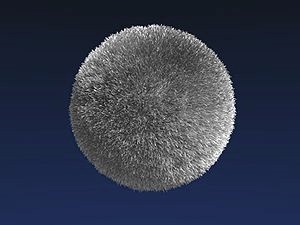
В на панелі Shading виберіть кнопку Material buttons (гаряча клавіша F5) тут можна відрегулювати інші параметри для вовни:
- ширина і форма волосинок
- використовуваний тип затінення
- Основний колір
- текстура уздовж волоска
- а також різні інші параметри, такі як довжина, щільність або грубість
• Додайте матеріал до емітера, натисніть Add new.
• Перейменуйте матеріал в Fur (хутро).
Вихідні параметри показані на (рис. 7). Докладне пояснення всіх параметрів настройки дано за посиланням.
• Змініть значення End (кінець) на 0.25, це зробить волосся більш гострими.
Примітка:
Параметр Surface Diffuse: з даними параметром можна простіше висвітлити волосся, і я бачив багато дуже хороших прикладів хутра, що використовують цей параметр. Волосся виглядають менш засвіченими, якщо ця кнопка віджата. Ви самі повинні вирішити, використовувати даний параметр чи ні, і визначитися з цим перед налаштуванням матеріалу, так як він дуже сильно впливає на те, як будуть підбиратися інші параметри затінення і відповідно виглядати хутро буде по-різному. Ви самі вільні у виборі, порадити тут я нічого не можу.
Надаємо волоссю основну забарвлення
Волосся за замовчуванням Рендер того ж кольору, з тієї ж текстурою яка встановлена для об'єкта емітера. Також можна задавати свій матеріал для різних систем частинок, застосованих до емітера. Далі буде наведено приклад використання однієї текстури, як для частинок-волосся, так і для поверхні кулі-емітера.
• Виберіть для тривимірного вікна в меню View (вид) - Front (фронтальний). Або клавіша з цифрою 1 на цифровій клавіатурі.
• Переконайтеся що вид Orthographic (ортографической) в тому ж меню View.
• Перейдіть в режим редагування сфери, виділіть сферу і натисніть клавішу Tab.
• Якщо виділені не всі вершини, натисніть клавішу з літерою A.
• Натисніть U, щоб зробити розгортку Sphere from view (сферична з виду). Це дуже швидкий і хороший спосіб отримати розгортку сфери.
На даному етапі нам не буде потрібно призначення текстури певної розгортці. Так як буде використовуватися тільки одна розгортка.
• Додайте текстуру до матеріалу, назвіть її FurColor.
• Map input (тип введення карти) встановіть на UV (розташування UV-розгортки).
• Завантажте текстуру зображення. Я використовував фотографію шкури зебри (рис. 8).
На цьому можна було б і зупинитися, але якби хочете зробити шерсть більш пухнастому і м'якою потрібно додати ще одну текстуру яка буде змінювати прозорість по довжині волосків.
Щоб це зробити потрібно:
• Активувати ZTransp (прозорість).
• Додати другу текстуру.
• Вибрати тип розташування на Strand (волосок)
• Включити вплив на Map To: Alpha (прозорість) and Spec (ступінь виблискування), DVar = 0 (відповідає за те на скільки буде впливати карта прозорості та карта ступеня відблисків)
• В якості текстури виберіть карту Blend (градієнтний перехід) типу Linear або Quad
Отриманий результат на рис. 9.

Таким способом можна змінювати також колір або інші характеристики уздовж волоса.
Завдання довжини волосся текстурою
Для початку я покажу як використовувати відмінні матеріали для емітера і для самих частинок-волосся. Потім ви дізнаєтеся, як за допомогою текстури змінювати довжину в напів-інтерактивному режимі.
• Виділіть сферу.
• Натисніть кнопку редагування (Edit button), клавіша F9
• Увійдіть в режим редагування (Edit mode), клавіша Tab.
• Переконайтеся що все вершини виділені.
• На панелі Links and Materials (зв'язку і матеріали) натисніть кнопку New (новий) в секції Material (матеріал) (рис. 10).
• Натисніть Assign (призначити).
• Натисніть Tab щоб переключитися назад в Object Mode (режим об'єкта)
Зараз емітер має матеріал з індексом 2.
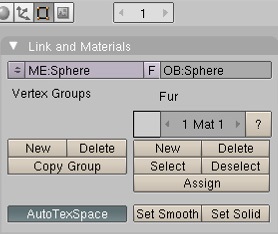
• За допомогою натискань на клавішу F5 поверніться на панель Material buttons.
• У Links and Pipeline (зв'язку і пайплайн) натисніть на хрестик поруч з назвою матеріалу, віддалиться зв'язок об'єкта з матеріалом.
• Додайте новий матеріал
• Перейменуйте його в Emitter.
В результаті ви отримали різні матеріали для частинок і для об'єкта-емітера. На частинках матеріал з індексним номером 1 а на емітер 2. Тепер ви можете налаштовувати їх незалежно.
На попередніх етапах ми вже зробили текстурну розгортку. Тепер ми будемо використовувати власноруч намальовану текстуру для того щоб задати довжину волосся.
• Розділіть тривимірне вікно на 2 частини Split Area (рис. 11).
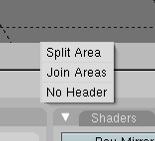
• Змініть тип правого вікна на UV / Image-Editor
• Виділіть сферу і увійдіть в режим редагування.
• У UV / Image-Editor виберіть в меню Image-> New і підтвердіть настройки за замовчуванням. Це створить нове зображення яке ми будемо редагувати.
• Натисніть на зображенні посилки в заголовку вікна UV / Image-Editor, підтвердіть.
• Перейдіть в режим Texture Paint (малювання текстури).
Тепер ви повинні бачити текстуру на об'єкті.
• Малюйте прямо на моделі (рис. 12).
• Поверніться назад в об'єктний режим.
• Натисніть клавішуF5 поки не перейдете в режим редагування матеріалу.
• Ізмініте активний матеріал з Emitter на Fur натисніть на стрілку вліво там, де написано 2 Mat2 (другий матеріал з двох).
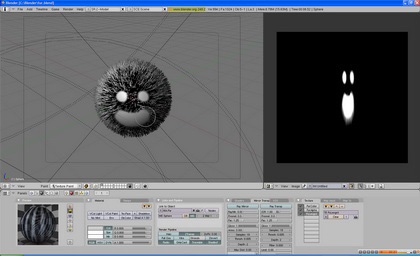
• Створіть ще одну текстуру для матеріалу Fur, назвіть її FurLength (рис. 13).
• Встановіть Map input на UV.
• Вимкніть вплив на колір, відіжміть кнопку Col.
• Натисніть кнопку PAttr (параметри частинок), з'являється тільки якщо до об'єкту застосована система частинок.
• Виберіть на що з'явилися кнопках Length (Довжина)
• Встановіть значення DVar = 0 при цьому всі білі області на текстурі будуть відповідати довжині волосся рівною 0.
• Завантажте в якості текстури картинку яку ми намалювали.
Мал. 13
Отримані результати показані на малюнку 14, всі зміни також видно в тривимірному вікні.

Є ще інші способи дозволяють досягти такого ж результату, наприклад карти ваги вершин. Але спосіб з використанням текстур більш прогресивний і не вимагає великої кількості вершин на об'єкті.
Наступним етапом буде редагування частинок
Цим ефектом не потрібно нехтувати. Він допоможе вам надати фінальної зображенні природність і задати напрямку росту волосся хутра.
• Переходимо назад на панелі редагування частинок, клавіша F7 кілька разів.
• На панелі Set Editable (зробити редагованої) на панелі Particle System
• Змініть режим на Particle Mode (Режим частинок).
У режимі частинок можуть бути відредаговані тільки системи частинок типу Hair. Необхідно врахувати ряд моментів:
- редагуються положення тільки контрольних точок (згадайте сегменти (Segments) на початкових етапах).
- редагуються тільки частинки «батьки», необхідно заздалегідь подбати про достатню кількість.
• Активізуйте Limit selection to visible (обмежити вибір видимим)
• Активізуйте Point select mode (вибір точок) для кращого контролю.
Обидва параметра знаходяться в заголовку тривимірного вікна.
• Відкрийте Particle Edit Properties (параметри редагування частинок) в тривимірному вікні натиснувши клавішу N.
Виберіть Comb (Причесати)
Щоб дізнатися про інших інструментах редагування відвідайте посилання.
«Причешіть» волосся надавши найбільш природний вид.
На моєму прикладі я використав настільки природний вигляд наскільки можливо ;-). Я трохи зачесав волосся і подовжив їх зверху. Отриманий результат видно на малюнку 15.
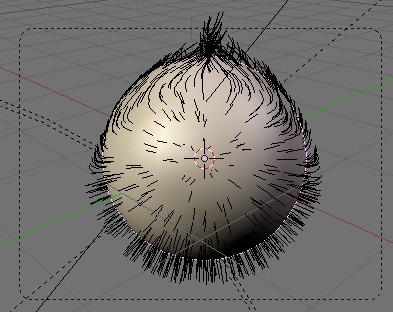
Мал. 15
Завантажити фінальну сцену ви можете за посиланням.
Переклад: Deniska quakeii (at) mail.ru